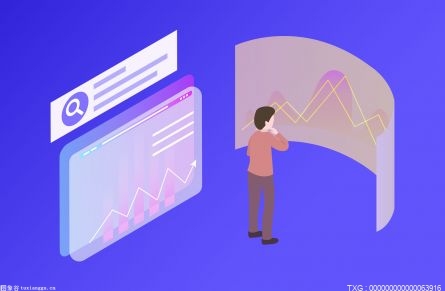无线鼠标怎么使用?
一、有线连接模式:
通过随附的 USB 充电/数据线缆,将线缆 USB-C 端连接在鼠标的 USB-C 接口中,USB-A 端连接到计算机的USB-A 接口,即可在有线模式下使用鼠标。
二、2.4G 无线连接模式:
1.按压鼠标底部无线 USB 接收器收纳仓仓盖箭头处,打开仓盖。
2.从鼠标上取出无线 USB 接收器,将仓盖重新安装回鼠标底部。
3.将无线 USB 接收器插入计算机 USB-A 接口。
4.将鼠标底部的 2.4G/OFF/蓝牙模式开关切换到“2.4G”位置,即可在无线模式下使用鼠标。
三、蓝牙连接模式:
1.将鼠标底部的 2.4G/OFF/蓝牙模式开关切换到“蓝牙”位置,长按蓝牙配对按键 3 秒,按键上的指示灯闪烁,鼠标进入配对状态。
温馨提醒:首次配对无需长按蓝牙配对按键,模式开关切换到“蓝牙 ”位置后,配对按键上的指示灯闪烁,鼠标自动进入蓝牙配对状态。
在蓝牙设备上发起蓝牙配对,完成配对后,鼠标蓝牙配对按键上的指示灯停止闪烁,您可以在蓝牙连接模式下使用鼠标。

电脑连接无线鼠标没反应怎么办?
1、首先我们要检查无线鼠标上的开关,这是要一开始排除的问题,否则不要调整了半天最后发现是开关没有打开来就闹笑话了。
2、有可能是电池坏了,这种情况直接给无线鼠标更换好电池就行了,有的无线鼠标是充电式的就把它给充满电。
3、或者是接收器有问题,部分无线鼠标的连接方式是通过接收器实现的,我们可以将接收器重新拔插一下。
4、如果是蓝牙出问题,就要检查一下电脑上的蓝牙功能是否开启了,看你还会涉及到蓝牙驱动异常的问题,这时候重新更新一下驱动程序即可。